Nem og hurtig Android Root-guide

Efter at have rootet din Android-telefon har du fuld systemadgang og kan køre mange typer apps, der kræver root-adgang.
"Hvis du har en masse billeder eller medicinske rapporter, som du ønsker at dele med din læge eller sygeforsikringsagent i et PDF-format på din mobil, så er denne blog lige noget for dig."
På grund af den nuværende pandemiske situation er de fleste aktiviteter som arbejde, skolegang, lægekonsultationer begyndt som en online proces. Det opfordres til at holde sig inden for rammerne af dit hjem og kommunikere med andre gennem online apps. På denne måde kan vi bremse spredningen af sygdommen og forblive sikre. Mens de fleste af aktiviteterne administreres af Google og Microsofts produkter, er der en simpel opgave, som softwaregiganterne har overset. Den opgave er at kombinere dine sygemeldinger og billeder og sende dem online til din læge uden at skulle besøge ham/hende fysisk.
For at løse dette problem og undgå at sende flere e-mails og vedhæftede filer, kan Systweaks Medicine Reminder-app sammenkæde alle dine rapporter og andre billedoplysninger i én større PDF og dele dette dokument fra din Android-smartphone.
Hvordan deler du medicinske rapporter og billeder online med din læge?
For at dele alle dine medicinske rapporter og billeder til din læge eller nogen anden, organiseret i en PDF-fil , skal du downloade Systweak's Medicine Reminder App. Her er trinene:
Trin 1 : Download Medicine Reminder-appen fra Google Play Butik, eller klik på download-ikonet nedenfor.
Trin 2 : Når appen er installeret, skal du åbne den ved at trykke på genvejen oprettet på appskærmen på din Android-smartphone.
Trin 3 : Opret en profil ved at indtaste dit navn, alder, køn, højde, vægt og e-mailadresse på velkomstskærmen. Du kan springe dette trin over indtil videre.
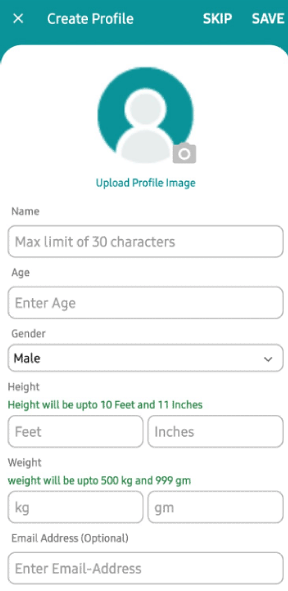
Trin 4 : Når du har trykket på Gem, bliver du sendt til startskærmen, hvor du skal vælge indstillingen Rapporter øverst.
Trin 5 : Klik på Plus-ikonet i nederste højre hjørne af siden for at få en skærm frem, hvor du kan udfylde dataene og om nødvendigt tilføje fotografier.
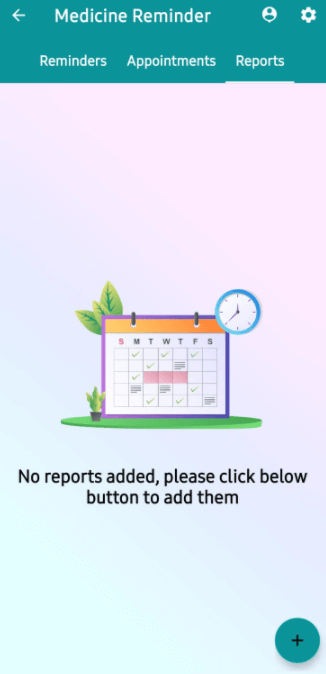
Trin 6: Udfyld patientens oplysninger, herunder navn, køn, alder, højde og vægt, samt sygdomsnavn og beskrivelse.
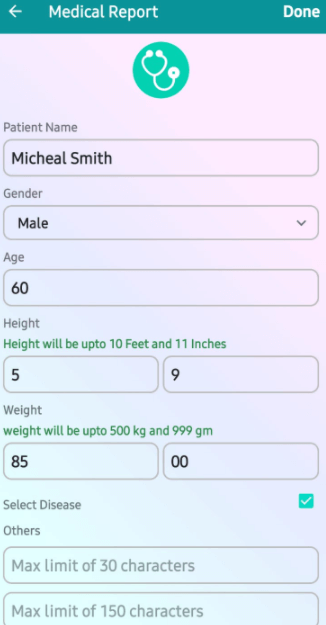
Trin 7: I nederste højre hjørne skal du trykke på Tilføj billeder og vælge et billede fra dit galleri eller tage et billede med kameraet.
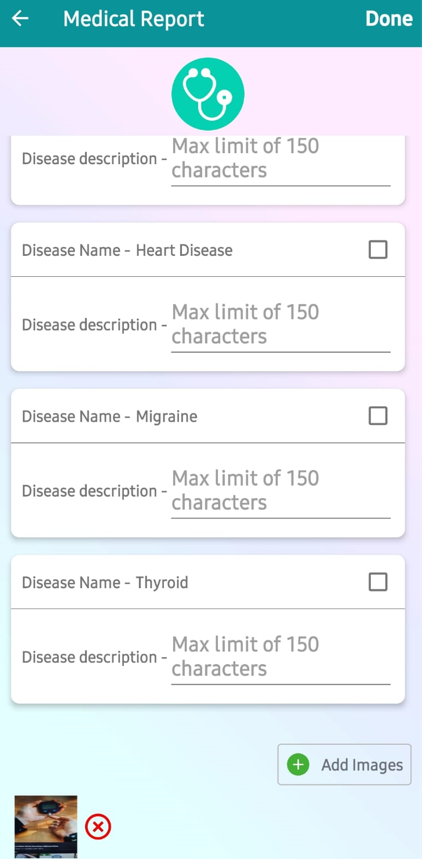
Trin 8: Vælg indstillingen Udført i øverste højre hjørne for at generere en PDF-rapport.
Trin 9: Når du har klikket på den rapport, du har lavet, vil du være i stand til at se en PDF, der indeholder alle de data, du har indtastet.
Trin 10: Hvis du vil sende denne PDF til din læge eller et familiemedlem , skal du klikke på Send-indstillingen nederst.
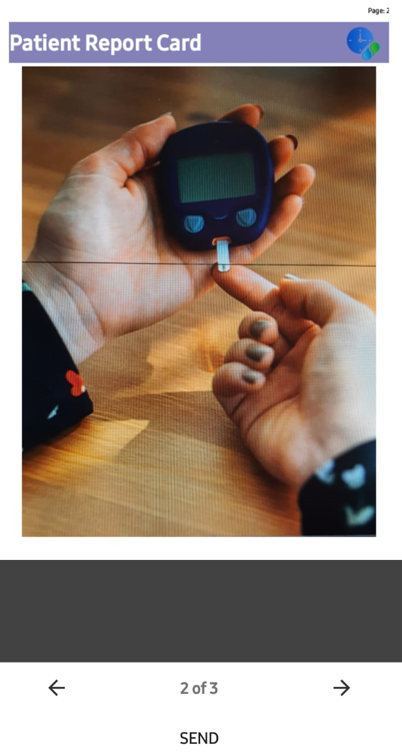
Systweak Medicine Reminder Application: Funktioner og fordele
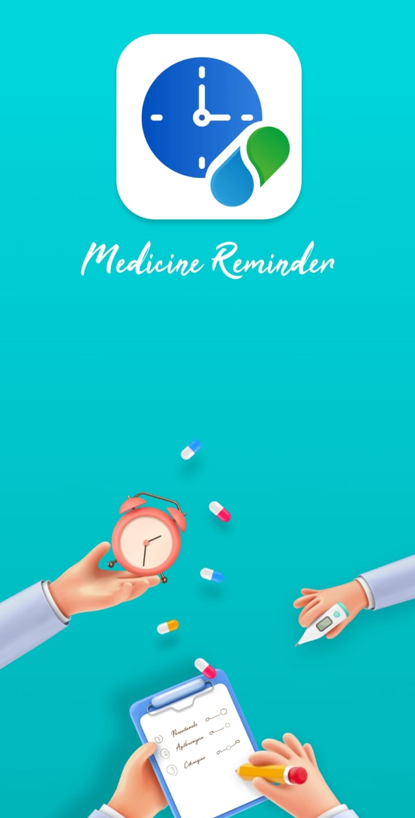
Systweak Medicine Reminder App blev omhyggeligt designet til at være en nyttig applikation til alle Android-enheder . Her er nogle af de funktioner, der vil opmuntre dig til at installere denne app på din telefon:
Administrer og organiser rapporter. Systweak Medicine Reminder Application giver brugerne mulighed for at klikke på snapshots af billeder og tilføje dem alle i et PDF-dokument, der nemt kan deles i selve appen.
Medicinrelaterede meddelelser. Denne medicin tracker app giver brugerne mulighed for at planlægge hver ordineret dosis, samt hyppigheden og timingen. Brugeren bliver mindet om klokkeslættet med en biplyd, telefonvibration og en notifikation på deres telefon.
Udnævnelsesmeddelelser. Du kan indstille så mange påmindelser, du vil, for dine lægebesøg for at sikre, at du ikke glemmer det.
Forudindlæst liste over sygdomme . Rapporten del af Medicin Reminder App tilbyder en forudindstillet liste over fælles lidelser og tilstande. Andre sygdomme, der ikke er på listen, kan tilføjes.
Medicintyper . Brugere kan vælge mellem flere lægemiddeltyper, herunder dråber, kapsler, sprays og sirupper, samt indtaste navnet på medicinen, hvis brugeren tager mere end én.
Det sidste ord om, hvordan du deler medicinske rapporter og billeder online med din læge?
Medicinpåmindelsesværktøjet er et uundværligt værktøj, der hjælper brugere med at huske lægeaftaler og holde styr på deres tabletter og andre stoffer. Denne app tilbyder også en sektion, hvor du kan uploade rapporter til din læges gennemgang. Det bedste ved denne app er, at den er helt gratis at bruge og bruger meget få ressourcer på din telefon.
Følg os på sociale medier – Facebook , Instagram og YouTube . Hvis du har spørgsmål eller forslag, bedes du efterlade dem i kommentarfeltet nedenfor. Vi giver dig gerne en løsning. Vi giver ofte tekniske tips og teknikker, samt svar på almindelige problemer.
Efter at have rootet din Android-telefon har du fuld systemadgang og kan køre mange typer apps, der kræver root-adgang.
Knapperne på din Android-telefon er ikke kun til at justere lydstyrken eller vække skærmen. Med et par enkle justeringer kan de blive genveje til at tage et hurtigt billede, springe sange over, starte apps eller endda aktivere nødfunktioner.
Hvis du har glemt din bærbare computer på arbejdet, og du har en vigtig rapport, du skal sende til din chef, hvad skal du så gøre? Brug din smartphone. Endnu mere sofistikeret, forvandl din telefon til en computer for at multitaske lettere.
Android 16 har låseskærmswidgets, så du kan ændre låseskærmen, som du vil, hvilket gør låseskærmen meget mere nyttig.
Android Picture-in-Picture-tilstand hjælper dig med at formindske videoen og se den i billede-i-billede-tilstand, hvor du ser videoen i en anden brugerflade, så du kan lave andre ting.
Det bliver nemt at redigere videoer på Android takket være de bedste videoredigeringsapps og -software, som vi nævner i denne artikel. Sørg for, at du har smukke, magiske og stilfulde billeder, som du kan dele med venner på Facebook eller Instagram.
Android Debug Bridge (ADB) er et kraftfuldt og alsidigt værktøj, der giver dig mulighed for at gøre mange ting, f.eks. finde logfiler, installere og afinstallere apps, overføre filer, roote og flashe brugerdefinerede ROM'er og oprette sikkerhedskopier af enheden.
Med automatiske klik-applikationer behøver du ikke at gøre meget, når du spiller spil, bruger applikationer eller bruger opgaver, der er tilgængelige på enheden.
Selvom der ikke findes nogen magisk løsning, kan små ændringer i, hvordan du oplader, bruger og opbevarer din enhed, gøre en stor forskel i at bremse batterislid.
Den telefon, som mange elsker lige nu, er OnePlus 13, fordi den udover overlegen hardware også besidder en funktion, der har eksisteret i årtier: den infrarøde sensor (IR Blaster).







